
Anti Sleep Alarm System With Glasses For Driver इंजीनियरिंग के अंतिम सेमेस्टर के लिए यह प्रोजेक्ट बहुत अच्छा है आप इसे बना सकते हैं इस पेज पर मैंने इसे बनाना सिखाया है सभी स्टेप्स समझाई गई है और आप से खरीद भी सकते हैं –
इस प्रोजेक्ट में Arduino Uno का यूज होगा और Blink Sensor का उपयोग हुआ है अलार्म के लिए Piezo Buzzer और मार्केट में मिलने वाले साधा चश्मा लिथियम आयन सेल और चार्जर 4056 रिले माड्यूल उपयोग हुआ है डीसी मोटर को चलाने के लिए जिससे पता चल सके कि कोई गाड़ी चल रही है
दुनिया के हर एक देश में हाईवे कभी नहीं रुकते इन पर हमेशा वाहन चलते रहते हैं दिन में और रात में मैंने काफी लोगों को देखा है जो ट्रक ड्राइवर हैं या किसी बड़े वाहन के ड्राइवर हैं बे बिना सोए कई दिनों तक अपना वाहन चलाते हैं इस कारण उनको नींद की झपकी आ जाती है और इतने बड़े पैमाने पर एक्सीडेंट होते हैं कि आप और हम सोच कर भी बुरा महसूस करते हैं
पर यह प्रोजेक्ट इसी प्रॉब्लम का सलूशन है जब ट्रक ड्राइवर की आंख बंद होगी तब इसमें ऐसा सिस्टम बनाएंगे जिससे वार्निंग बीप बजने लगेगा और ट्रक के पीछे आ रहे वाहन को इंडिकेट करने के लिए बैक इंडिकेटर और होंगे तथा ट्रक की ब्रेक लगेगी यह सब आप प्रोग्राम कर सकती हो और बदल भी सकते
Anti Sleep Alarm Project कैसे बनाएं ?
Anti Sleep Alarm Project बनाने के लिए आपको कुछ सामान की जरूरत होगी सबसे पहले हम सामान खरीद लेंगे क्या आपके पास पहले से हो तो और भी अच्छा है उसके बाद हम सर्किट बनाएंगे और फिर आप अपने अनुसार उसको सेट कर सकते हो किसी कार्डबोर्ड पर कैसे प्लाई बोर्ड पर आपकी मर्जी है
इस प्रोजेक्ट को बनाने के लिए मैटेरियल

- Arduino UNO
- Blink Sensor
- Relay Module
- 2 BO DC Motors
- Wheels
- Breadboard
- Piezo Buzzer
- Glasses
- 18650 or Other Battery
- Charger
- on off Switch
Anti Sleep Alarm Project Circuit
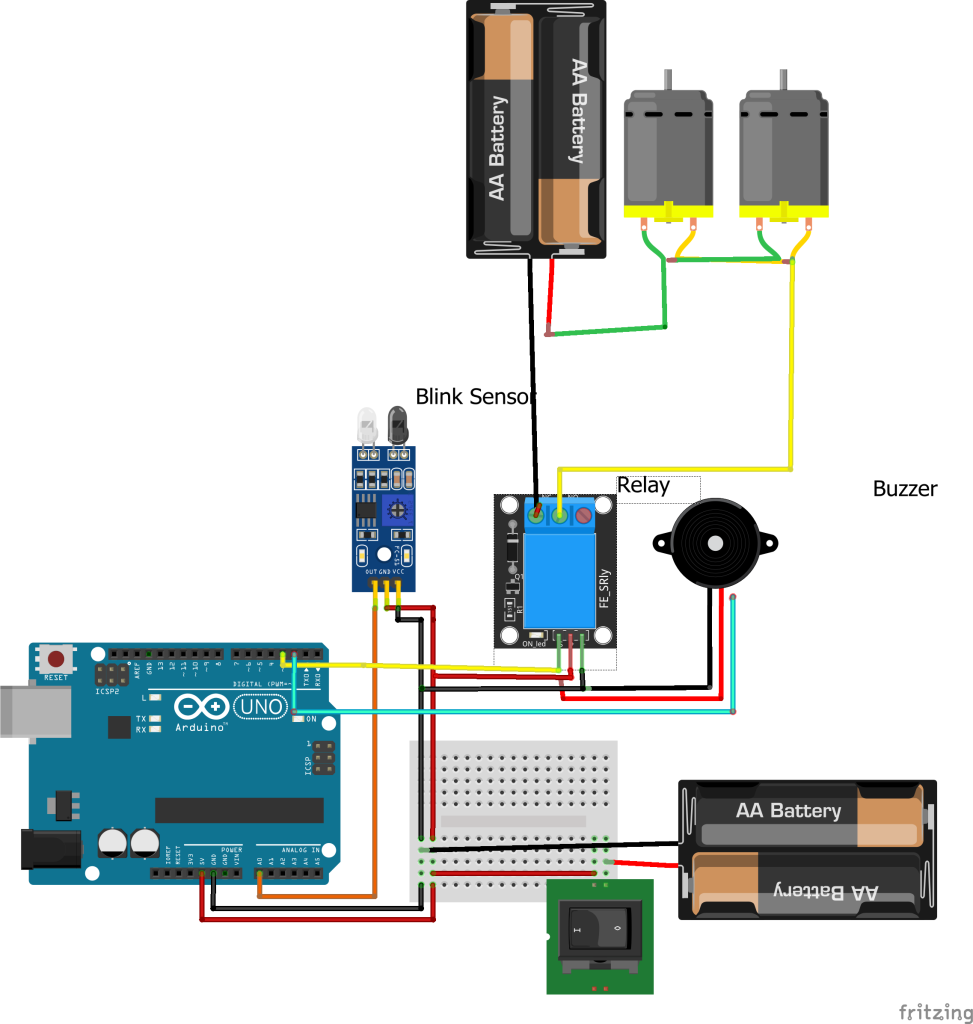
आपको Arduino Uno कि दोनों तार Vcc और GND को सबसे पहले ब्रेडबोर्ड पर लगाना है अब Blink Sensor का आउटपुट पेन Arduino Uno की A0 से कनेक्ट करना है और Blink Sensor का 5V Arduino Uno की VCC और ग्राउंड को ग्राउंड से कनेक्ट करना है|
इसी प्रकार Piezo Buzzer की आउटपुट पिन को Arduino Uno की डिजिटल पेन 2 से कनेक्ट करना है और ग्राउंड को ग्राउंड से तथा 5 वोल्ट को 5 वोल्ट से|
Relay Module की in1 पर पिन को Arduino Uno की डिजिटल पिन 3 से कनेक्ट करना है और आर्डयूनो यूनो के 5 वोल्ट को रेलवे मॉडल की 5 वोल्ट से और ग्राउंड को ग्राउंड से कनेक्ट करना है|
अब प्रोजेक्ट में चलने वाला व्हीकल दिखाने के लिए जो डीसी मोटर हमने ली है उसमें विजिल्स लगाइए और दोनों डीसी मोटर कोRelay Module से कनेक्ट कर दीजिए|
अब हमें इस सर्किट Anti Sleep Alarm Project को पावर देना है इसके लिए लिथियम आयन सेल को टीपी 4056 सर गेट के इनपुट से जोड़ो और टीपी 4056 के आउटपुट को Arduino Uno कि 5 वोल्ट और ग्राउंड से कनेक्ट करना है इस प्रकार टीपी 4056 इस सेल को चार्ज भी कर देगा और 3.7 वोल्ट की इनपुट को 5 वोल्ट का आउटपुट भी देगा जिससे Arduino Uno को पावर मिल सके |
अब आप इन पूरे सर्किट को डबल साइड टेप से किसी कार्ड बोर्ड या प्लाईवुड से जोड़ दें जैसा आपको इमेज में दिख रहा होगा
Anti Sleep Alarm Glasses कैसे बनाएं ?

इसको बनाने के लिए आपको सिर्फ तीन चीजों की जरूरत होगी Blink Sensor और एक कोई भी चश्मा तथा जंपर वायर तीन तारों वाला अब चश्मे मेंअपने फेस कट के हिसाब से अपनी आंखों की जगह पर दो छोटे छेद करिए और उसमें Blink Sensor की दोनों एलईडी लगा दीजिए
चश्मे में छेद छोटा सा करें जिससे Blink Sensor उसमें सही से लग जाए यदि छेद बड़ा हो जाए तो आप परमानेंट फेवीक्विक का यूज कर सकते हो और Blink Sensor कि तीनों तार जंपर वायर से कनेक्ट करके अपने सर्किट तक ले जाएं
Blink Sensor का आउटपुट पेन का जंपर वायर Arduino Uno के डिजिटल पेन फ्री से कनेक्ट कर दीजिए और 5 वोल्ट को आर्डयूनो यूनो के 5 वोल्ट से और ग्राउंड को ग्राउंड से कनेक्ट कर दीजिए
बस आपकाAnti Sleep Alarm Glasses तैयार है |
Anti Sleep Alarm Project Arduino Program
#define SENSE A0 // Sensor
void setup()
{
pinMode(SENSE, INPUT);
pinMode(2, OUTPUT); //Buzzer
pinMode(3, OUTPUT); //Motor
pinMode(LED_BUILTIN, OUTPUT);
}
void loop()
{
if(digitalRead(SENSE))
{
digitalWrite(LED_BUILTIN, LOW);
pinMode(2, LOW);
pinMode(3, HIGH);
}
else
{
if(digitalRead(SENSE))
{
digitalWrite(LED_BUILTIN, LOW);
pinMode(2, LOW);
pinMode(3, HIGH);
}
else
digitalWrite(LED_BUILTIN, HIGH);
pinMode(2, HIGH);
pinMode(3, LOW);
}
}
अपने कंप्यूटर में Arduino IDE इंस्टॉल कीजिए और इस प्रोग्राम को कॉपी पेस्ट करके वेरीफाई पर क्लिक कीजिए और फिर अपलोड पर क्लिक कीजिए आप इस पेज पर देख सकते हैं कि Arduino Uno मैं प्रोग्राम कैसे अपलोड किया जाता है – Arduino Board मैं प्रोग्राम कैसे अपलोड करें ?
बस अब आपका यह प्रोजेक्ट Anti Sleep Alarm Project तैयार है कोई भी प्रॉब्लम हो रही हो तो आप नीचे कमेंट कर सकते हैं हम आपकी हेल्प करने की पूरी कोशिश करेंगे |

nice sir